iOS16.2アップデート後、ユーザーから「アップデートしたら時計がでかくなった」「アプデで時計の文字が太くなった」「時計のフォントがダサい」といった声が増えています。本記事では時計のフォントが太くなった原因、時計を細字に戻す方法について解説します。
目次
アップデートしたら時計がでかい、太いとの声が急増
iOS16.2アップデート後、ユーザーから「アップデートしたら時計がでかくなった」「アプデで時計の文字が太くなった」「時計のフォントがダサくなった」など、ロック画面に表示される時計に関する感想、評判が増えています。
iPhoneアップデートしたら時計のフォントがダサくなった
— ドビーちゃんSonication (@choualacreme2) January 17, 2023
iPhoneのアップデートしてしまった
時計でかくてわろた pic.twitter.com/eVL9FCh0qd— おかぴー🏴☠️🐏♌️🔱 (@okp_hololive) January 16, 2023
iOS16でロック画面が一新、時計のフォントが変更された
iOS15以前からiOS16.2にアップデートした場合、iOS16アップデートのロック画面に関する改修が含まれるため、時計のフォントが従来のものから変更されます。
なお、時計のフォントは次に解説する手順で変更することができ、iOS15以前の時計の見た目(フォント)に寄せることができます。
- ロック画面のデザインを一新。お気に入りの写真を表示したり、フォントスタイルを変えたり、よく使うウィジェットを表示したりして自由に画面をパーソナライズすることが可能
- ロック画面の日付と時刻のフォントとカラーをカスタマイズするオプション
時計のフォントを変更、時計を細字に戻す方法について
iOS16.2時点では、時計のフォントは8種類(Bold、Light、Rounded、Stencil、Serif、Serif Heavy、Slab、Rails)用意されており、時計のフォントを「Light」に変更することで、iOS15以前の時計に近い見た目に戻すことができます。フォントの変更手順は以下を参考にしてください。
- 設定アプリをタップ
- 壁紙をタップ
- ロック画面のカスタマイズをタップ
- 時計の表示エリア(四角い枠)をタップ
- 上段の左から2番目のフォント(細字/Light)をタップ
- 一番下にあるパレットの中から白色をタップ
- 「フォントとカラー」の×ボタンをタップ
- 画面右上の完了をタップ

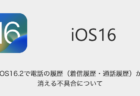
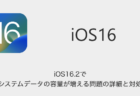
ありがとうございました、ダサくって困っていました!